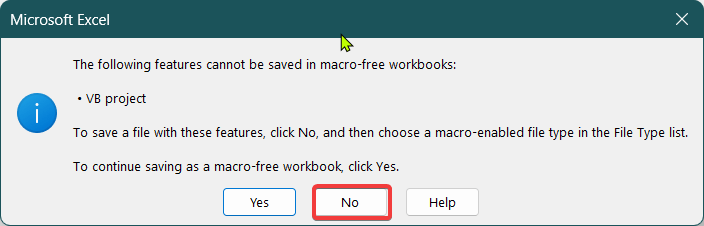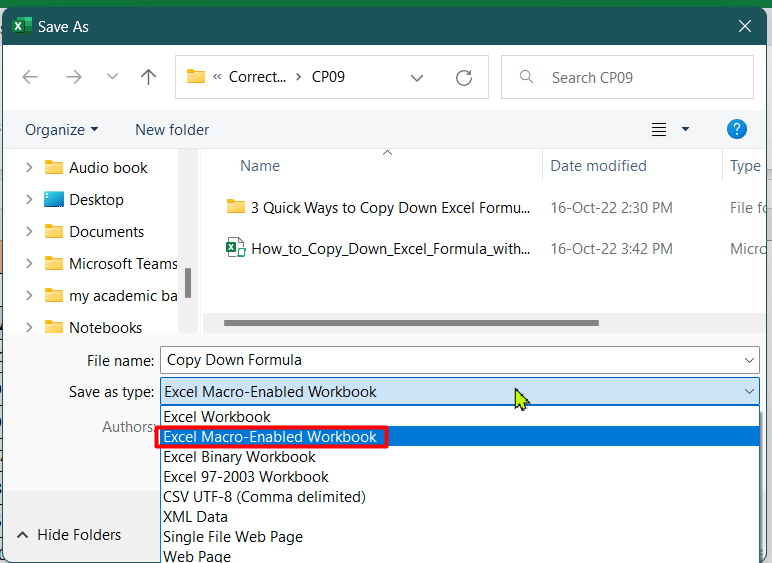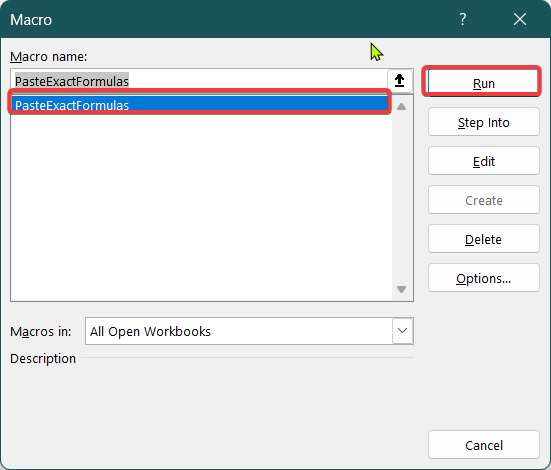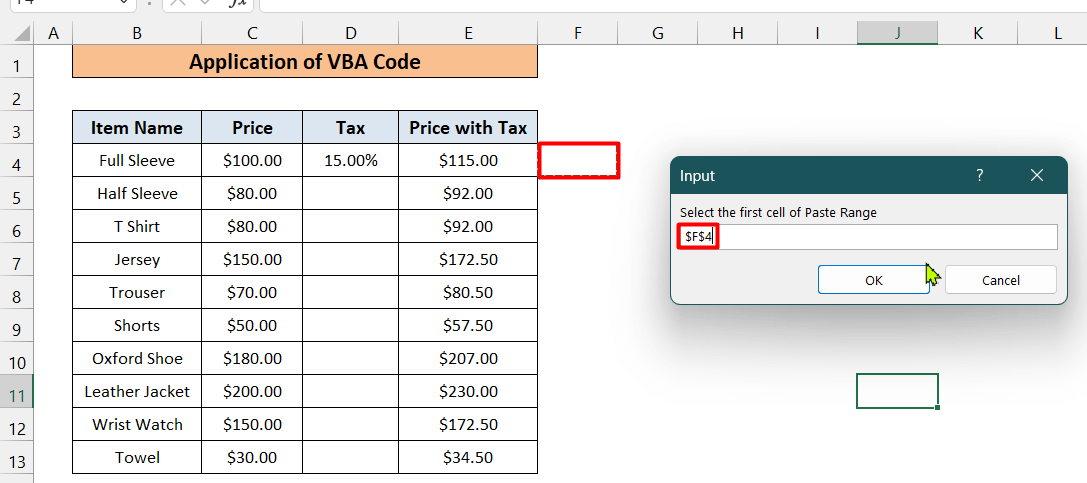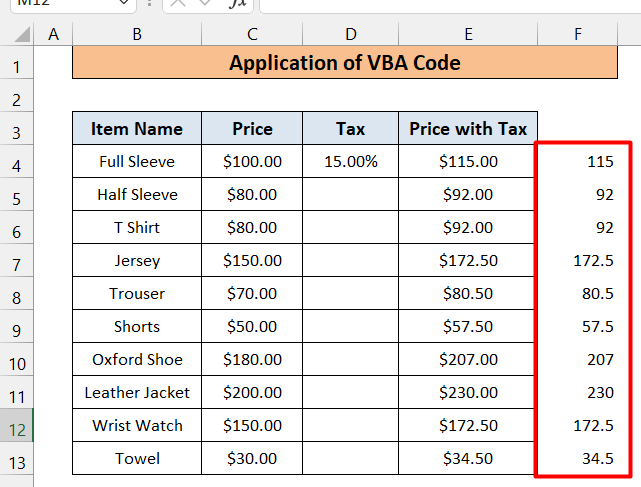Isi kandungan
Semasa bekerja dalam Excel , kita selalunya perlu menyalin satu formula ke kumpulan sel yang lain tanpa menambah. Hari ini saya akan menunjukkan tiga cara mudah untuk menyalin formula ke bawah tanpa menambah dalam excel. Mari mulakan.
Muat turun Buku Kerja Amalan
Muat turun buku kerja latihan ini untuk bersenam semasa anda membaca artikel ini.
Salin Formula.xlsm
3 Cara Pantas untuk Menyalin Formula Tanpa Menambah dalam Excel
- Mari kita lihat set data ini. Kami mempunyai rekod harga pelbagai item syarikat bernama APEX Garments . Terdapat Nama Item , harga , cukai, dan harga dengan cukai dalam lajur B, C, D, dan E masing-masing. Dalam sel pertama lajur E , harga dengan cukai , kami telah menulis formula
=C4+C4*D4 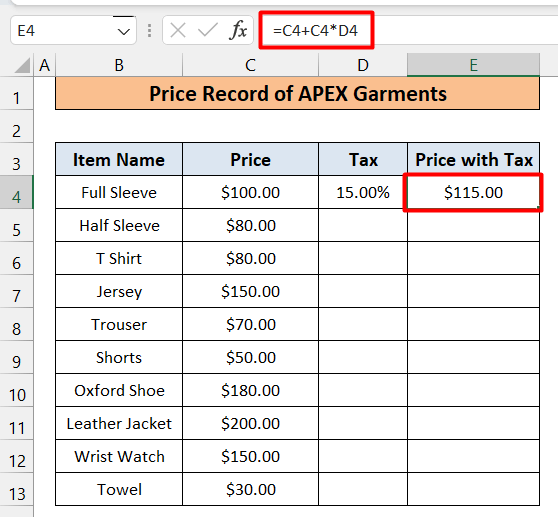
- Sekarang kami mahu menyalin formula ini ke seluruh sel tanpa menambah cukai, D4. Ini bermakna sel E5 akan mempunyai:
=C5+C5*D4
- Begitu juga, sel E6 akan mempunyai:
=C6+C6*D4
- Dan seterusnya. Bagaimana anda boleh mencapainya? Berikut ialah tiga kaedah yang boleh anda gunakan untuk menyalin formula ke bawah tanpa menambah dalam Excel.
1. Penggunaan Rujukan Sel Mutlak untuk Menyalin Formula Ke Bawah Tanpa Menaik
Cara terbaik untuk mencapai ini adalah dengan menggunakan Rujukan Sel Mutlak. Rujukan Sel Mutlak ialah rujukan sel yang mempunyai Tanda Dolar($) sebelum nombor baris dan lajur. Apabila kita menyeret formula dengan Rujukan Sel Mutlak melalui Pemegang Isi , ia tidak bertambah. Rujukan Sel Mutlak sel D4 ialah $D$4 . Jadi gunakan formula ini dalam Bar Formula untuk sel E4.
=C4+C4*$D$4 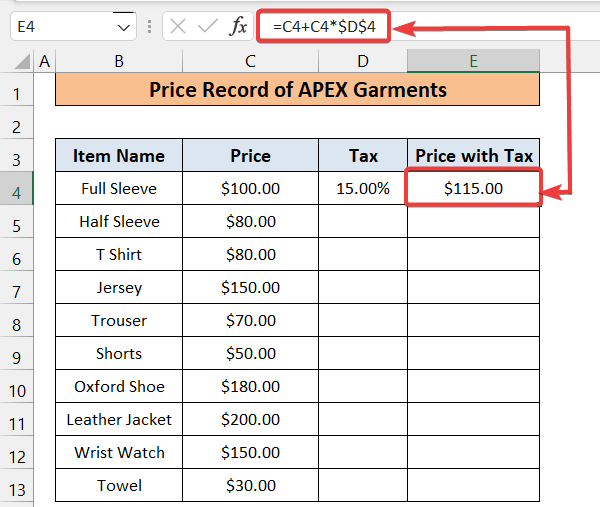
Untuk Excel versi 2013 atau lebih tinggi, anda boleh menggunakan pintasan papan kekunci anda untuk mencipta Rujukan Sel Mutlak . Ikut langkah di bawah.
Langkah:
- Klik dua kali dalam Bar Formula atau tekan F2 pada papan kekunci anda. Formula akan berada dalam mod Edit .
- Letakkan kursor selepas D4 dan tekan F4 pada papan kekunci anda. Ia akan bertukar D4 kepada $D$4 .
- Jika anda menekan F4 sekali lagi, ia akan bertukar menjadi $D$4 ke dalam D$4 .
- Tekan F4 sekali lagi dan anda akan mendapat $D4 .
- Jika anda menekan F4 sekali lagi, anda akan mendapat D4 .
- Sekali lagi tekan F4 , dan anda akan mendapat $D$4. Dan kitaran diteruskan.
- Jika formula anda mengandungi lebih daripada satu rujukan sel dan anda perlu menjadikan kesemuanya Mutlak, tekan Ctrl + Shift + Home dahulu. Ia akan memilih keseluruhan formula. Kemudian tekan F4 .
- Dalam Formula Bar , kursor tetikus kekal di hujung secara lalai. Jika tidak, anda bolehtekan Ctrl + End pada papan kekunci anda untuk membawanya ke penghujung.
Selepas memasukkan formula sel pertama dengan Rujukan Sel Mutlak dalam Bar Formula, Anda perlu menyalin formula ke seluruh sel. Anda boleh melaksanakan ini dalam dua kaedah.
Kaedah 1: Dengan Menyeret Pemegang Isian
- Seret Pemegang Isian (The Small Tambah(+) Tandatangan di Sudut Kanan Bawah) daripada sel yang mempunyai formula dengan Rujukan Sel Mutlak sehingga ke sel di mana anda ingin menyalin formula. Di sini saya seret Pengendalian Isi dari sel E4 ke E13 .
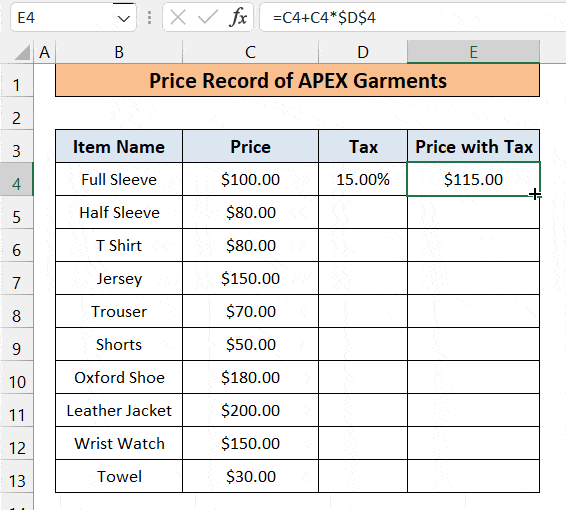
- Akibatnya, saya mendapat formula disalin ke semua sel tanpa menambah D4 .
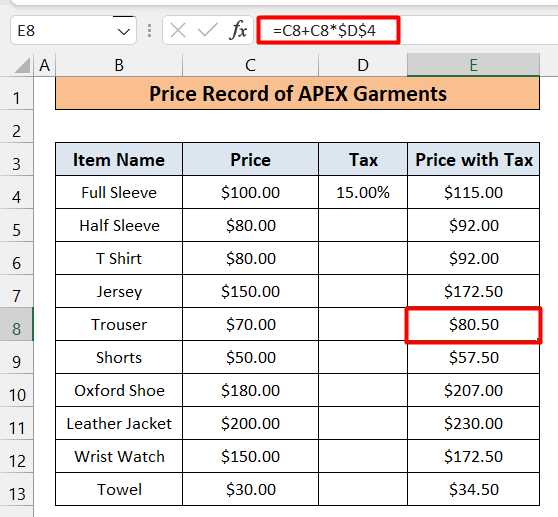
Kaedah 2: Menggunakan Isian Pilihan daripada Excel Toolbar
- Pilih sel dengan formula yang mempunyai Rujukan Sel Mutlak dan seluruh sel yang anda mahu salin formula. Saya memilih sel E4 kepada E13 .
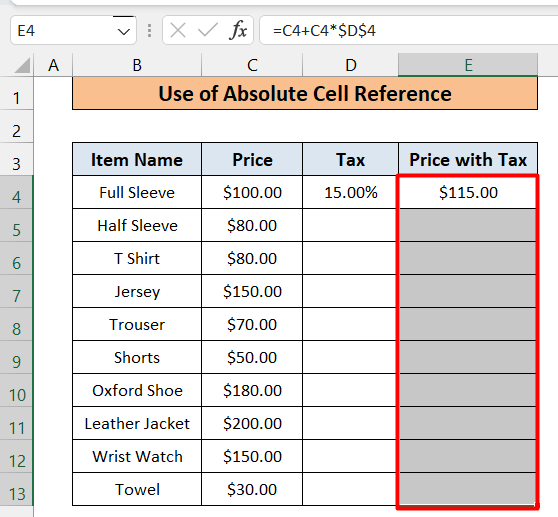
- Kemudian pergi ke Home>Fill Pilihan dalam Excel Toolbar di bawah bahagian Edit .
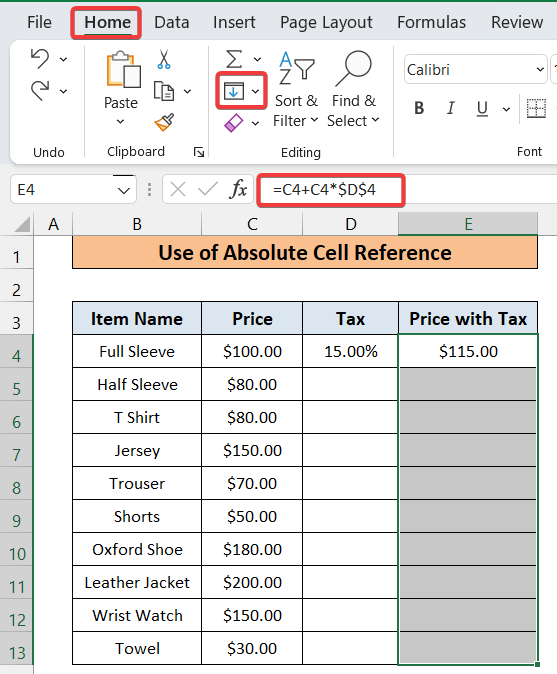
- Klik pada menu lungsur turun. Anda akan mendapat beberapa pilihan. Klik pada Bawah .
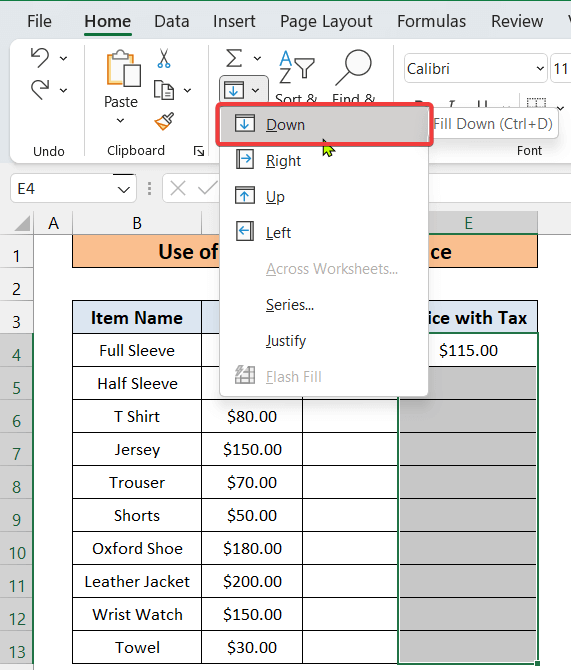
- Anda akan mendapat formula disalin ke semua sel tanpa menambah rujukan sel D4 .
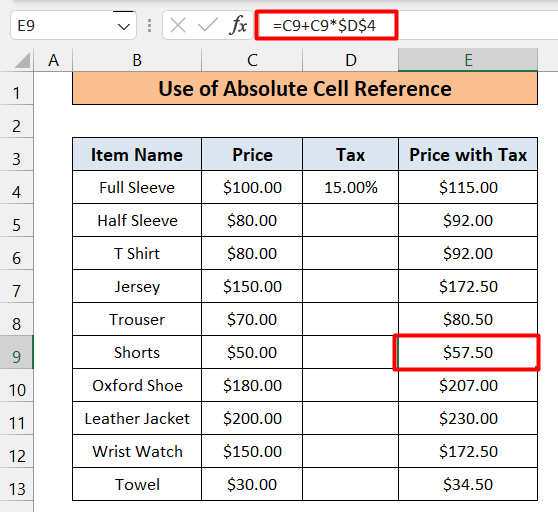
Baca Lagi: Salin Formula dalam Excel dengan Menukar Satu Sel SahajaRujukan
Bacaan Serupa
- Cara Menyalin Formula ke Helaian Lain dalam Excel (4 Cara)
- Cara Menyalin Formula Ke Bawah Lajur dalam Excel(7 Kaedah)
- Excel VBA untuk Menyalin Formula dengan Rujukan Relatif (Analisis Terperinci)
2. Menggunakan Cari dan Gantikan Kotak untuk Menyalin Formula Ke Bawah Tanpa Menambah
Kaedah ini sangat berguna apabila anda ingin menyalin formula daripada satu julat sel ke julat sel yang lain tanpa mengubah rujukan sel. Mari kita fikirkan bahawa kita mahu menyalin lajur E , harga dengan cukai ke lajur F , memastikan semua formula tetap utuh. Bagaimana kita boleh melakukannya? Ikut langkah di bawah.
Langkah:
- Pergi ke Laman Utama > Cari dan Pilih Pilihan pada kumpulan Pengeditan tab Laman Utama daripada Bar Alat Excel.
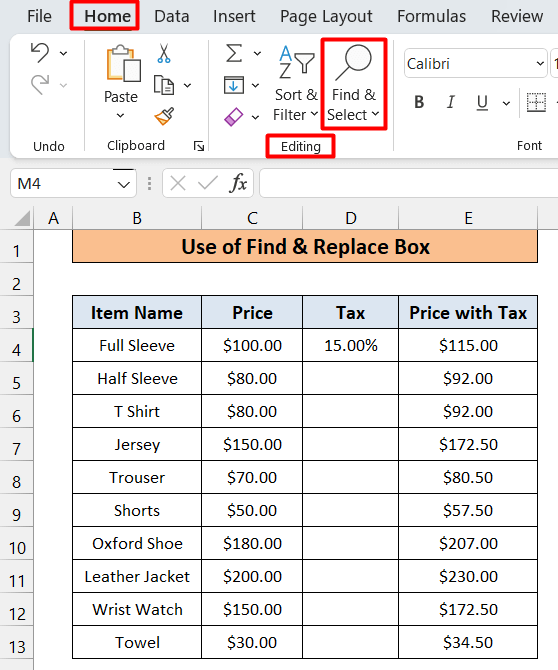
- Klik pada Menu Jatuh Bawah. Anda akan mendapat beberapa pilihan. Pilih Ganti… .
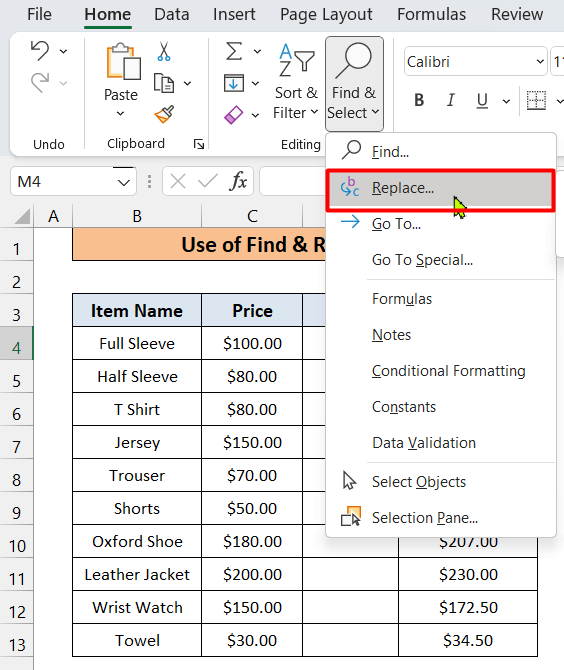
- Anda akan mendapat kotak dialog Cari dan Gantikan . Anda juga boleh menekan Ctrl + H untuk mendapatkannya. Dalam pilihan Cari Apa , masukkan ‘ = ’. Dan dalam pilihan Ganti Dengan , masukkan ' &&& '.
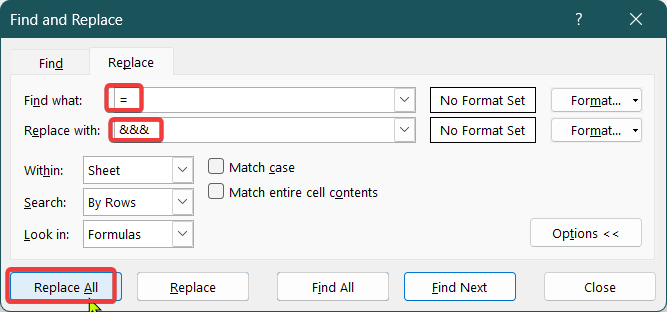
- Klik pada Gantikan Semua. Anda akan mendapat semua sel dalam lajur E yang mempunyai ' &&& ' seperti ini.
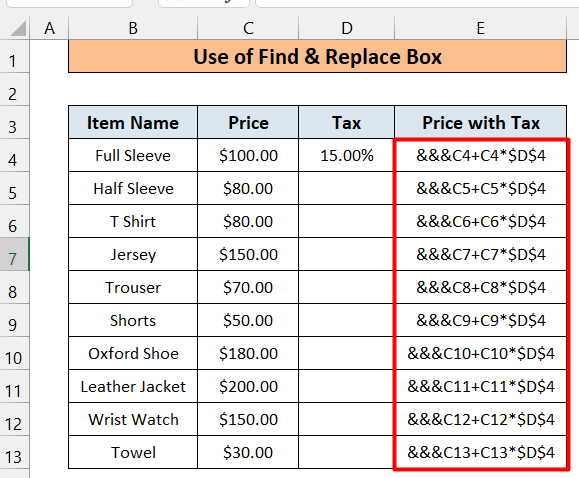
- Kemudian pilih semua sel lajur E , salinnya dengan Ctrl +C dankemudian tampalkannya dalam lajur F .
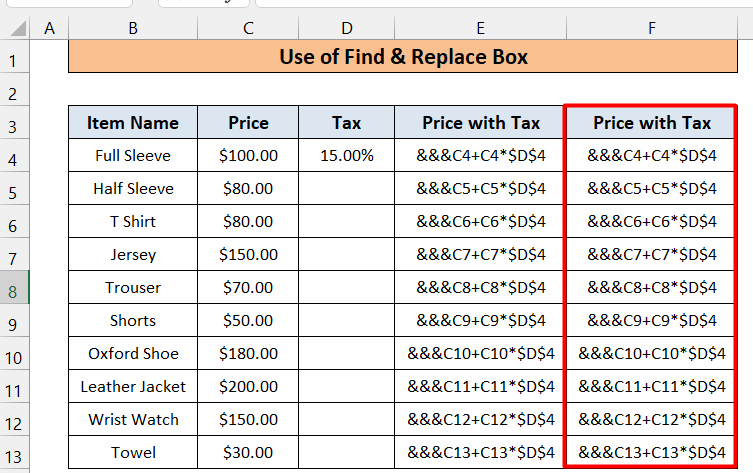
- Sekali lagi pergi ke Laman Utama>Cari dan Pilih . Kemudian pilih Ganti. (Atau tekan Ctrl + H ) Kali ini, dalam pilihan Cari Apa , masukkan ‘&&&’. Dan dalam pilihan Ganti Dengan , masukkan '='.
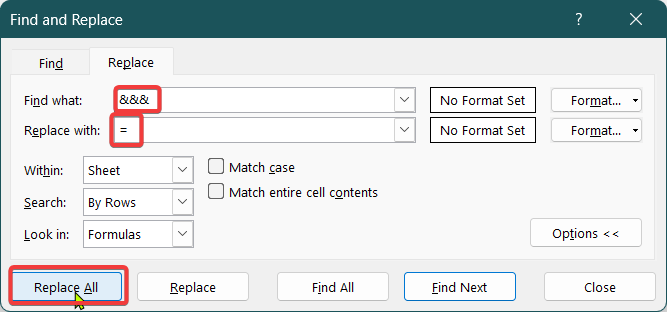
- Klik pada Ganti Semua. Anda akan mendapati formula daripada lajur E disalin ke lajur F tanpa sebarang perubahan.
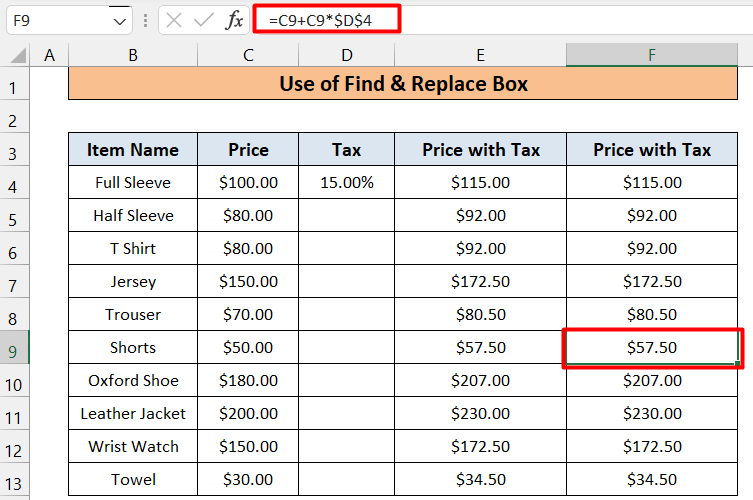
Baca Lagi: Cara Menyalin Formula dalam Excel dengan Menukar Rujukan Sel
3. Aplikasi Makro VBA untuk Menyalin Formula Ke Bawah Tanpa Menambah
Anda boleh menggunakan kod VBA untuk mencipta Makro untuk melakukan perkara yang sama seperti yang saya lakukan sebelum ini. Ikut langkah di bawah.`
Langkah:
- Mula-mula, tekan Alt + F11 dalam Fail Excel anda. Ia akan membuka tetingkap VBA .
- Kemudian pergi ke pilihan Sisipkan dalam VBA Bar Alat. Pilih Modul.
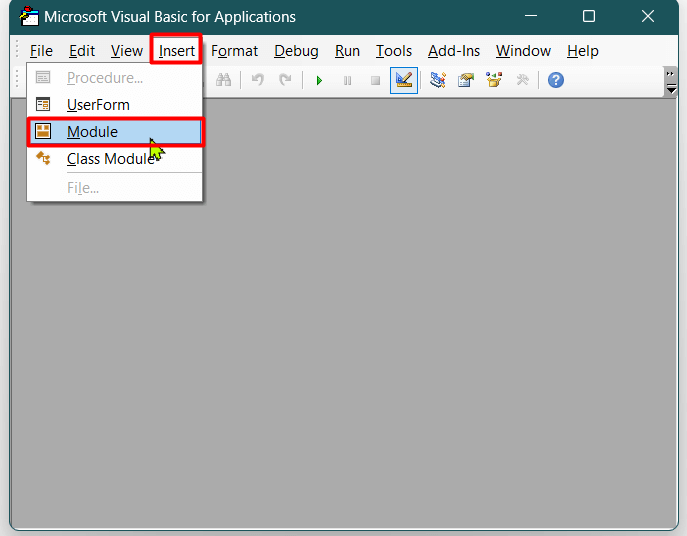
- Anda akan mendapat tetingkap Modul seperti ini.
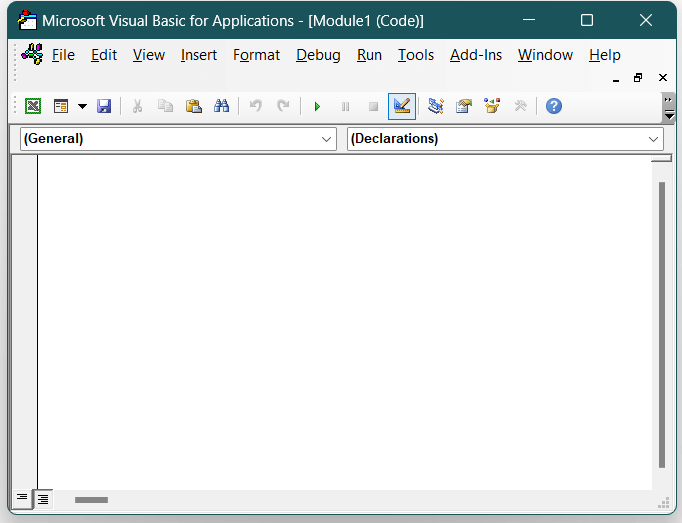
- Tulis kod berikut di sini untuk mencipta Makro.
Kod
5070
- Kod anda akan kelihatan seperti ini dalam tetingkap modul.
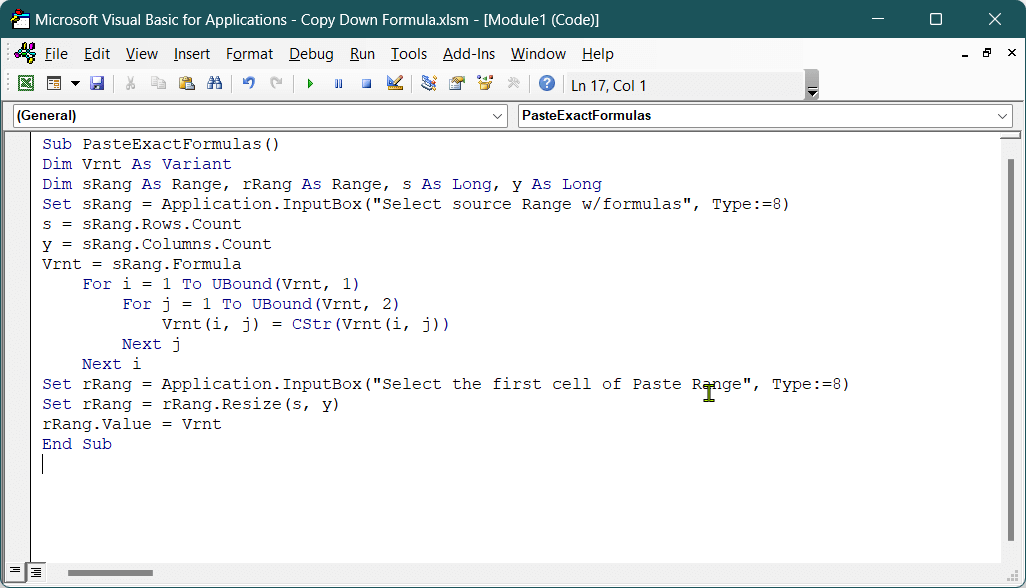
- Tekan Ctrl + C untuk menyimpan Makro. Anda akan mendapat Kotak Ralat seperti ini.
- Klik pada No. Excel akan membuka tetingkap Simpan Sebagai secara automatik untuk anda. Berikan Nama Fail apa sahaja. Kemudian klik pada menu lungsur dengan Save As Type .
- Anda akan menemui banyak pilihan. Pilih Buku Kerja Excel-Macro-Enabled. Kemudian klik Simpan. Buku kerja anda kini disimpan dengan Makro .
- Kemudian kembali ke Lembaran Kerja Excel dan tekan Alt + F8 . Anda akan mendapat kotak bernama Macros . Pilih Makro yang anda mahu jalankan dan klik Jalankan . Di sini saya mahu menjalankan PasteExactFormulas.
- Jika anda menjalankan Makro yang dibuat baru-baru ini, PasteExactFormulas, anda akan mendapat Kotak Input seperti ini. Pilih julat sel dari mana anda ingin menyalin formula. Kemudian klik OK. Di sini saya memilih sel E3 hingga E13 .
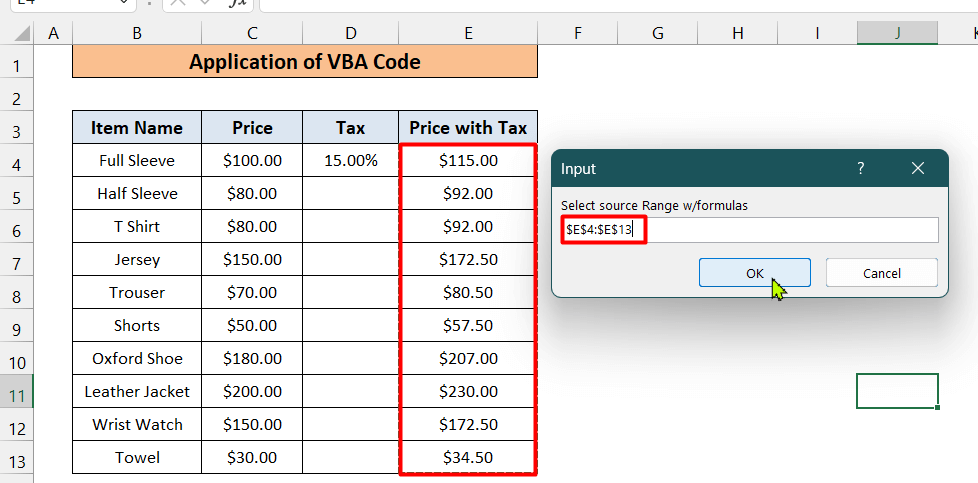
- Anda akan mendapat satu lagi Kotak Input seperti ini. Pilih sel pertama julat yang anda mahu tampalkan formula. Kemudian klik OK . Di sini saya memilih F3 .
- Dan anda akan mendapati formula lajur E disalin dengan cantik ke lajur F . Jelas sekali ini tidak menyalin format sel, hanya formula. Jika anda mahu, anda boleh menukar format secara manual.
Baca Lagi: VBA untuk Menyalin Formula dari Sel Di Atas dalam Excel (10 Kaedah)
Kesimpulan
Saya harap kaedah 3 yang ditunjukkan di atas akan membantu apabila anda cuba menyalin formula ke bawah tanpa menambahcemerlang. Jika anda suka artikel tersebut sila kongsikan dengan rakan-rakan anda. Untuk lebih banyak artikel seperti ini lawati tapak EXELDEMY.com kami